BT3自启动lzm(转载自nnnbbs)
U盘中安装WinPE、Ubuntu、BT3、CDLinux系

U盘中安装WinPE、Ubuntu、BT3、CDLinux系统和DOS工具箱等工具的方法最近一直在研究将各种系统集成到U盘中的方法,也算研究了出来了一点眉目吧,在这里我就把我的拙劣方法拿出来跟大家分享一下吧!希望有个抛砖引玉的效果,也希望给看的人一点启发吧!^_^ 先给张最后的效果图:做我小白鼠的U盘其实不是真正的U盘,只不过是一张2G的TF内存卡加个读卡器,我采用的是grub4dos的引导方法。
下面给出具体的制作步骤:1、引导U盘要想电脑能从U盘启动,那么这个U盘必须要有引导功能,引导也不是一个什么神秘的事情,就是使用软件在U盘中写入一个引导记录和引导扇区就可以了,很简单的。
插上U盘,打开UltraISO(下载地址:/articles/2009/485_ultraiso.html),然后点击菜单栏的“启动”——“写入硬盘映像…”——“便捷启动”——“写入新的硬盘主引导记录(MBR)”——“USB-ZIP+”(当然,选“USB-HDD+”也行)如下图所示:再点确定后就写好主引导记录了,然后再点“便捷启动”——“写入新的驱动器引导扇区”——“Windows 9x”(这个兼容性较好),如下图所示:再点确定,引导扇区也就写好了,到此这个U盘就具有引导功能了。
再把grub4dos.rar(下载地址:/space/file/xiaoben822/-4e0a-4f20-5206-4eab/gr ub4dos.rar/.page)解压后把io.sys、、MSDOS.SYS、AUTOEXEC.BAT、grub.exe、menu.lst、back.xpm.gz这七个文件放到U盘的根目录里。
要想grub4dos菜单支持中文,还要加入一个中文字库font(下载地址:/space/file/xiaoben822/-4e0a-4f20-5206-4eab/MU IFONT.GZ/.page),剩下的就开始编辑menu.lst尽情发挥了。
免费无线网络 Backtrack3(BT3) USB版
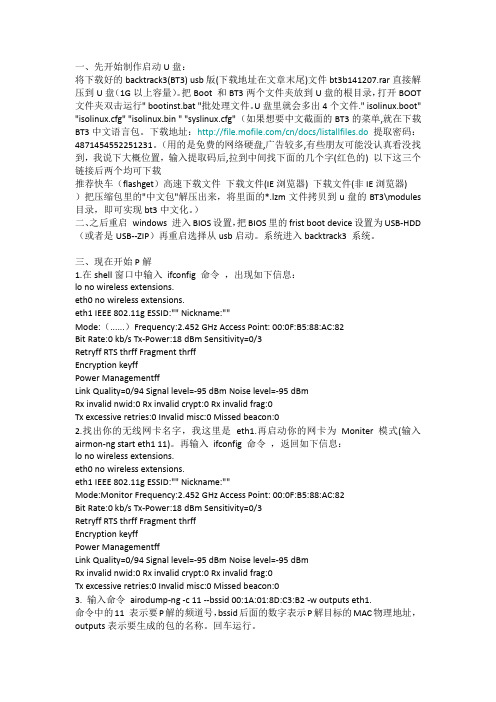
一、先开始制作启动U盘:将下载好的backtrack3(BT3) usb版(下载地址在文章末尾)文件bt3b141207.rar直接解压到U盘(1G以上容量)。
把Boot 和BT3两个文件夹放到U盘的根目录,打开BOOT 文件夹双击运行" bootinst.bat "批处理文件。
U盘里就会多出4个文件." isolinux.boot" "isolinux.cfg" "isolinux.bin " "syslinux.cfg" (如果想要中文截面的BT3的菜单,就在下载BT3中文语言包。
下载地址:/cn/docs/listallfiles.do提取密码:4871454552251231。
(用的是免费的网络硬盘,广告较多,有些朋友可能没认真看没找到,我说下大概位置,输入提取码后,拉到中间找下面的几个字(红色的) 以下这三个链接后两个均可下载推荐快车(flashget)高速下载文件下载文件(IE浏览器) 下载文件(非IE浏览器))把压缩包里的"中文包"解压出来,将里面的*.lzm文件拷贝到u盘的BT3\modules 目录,即可实现bt3中文化。
)二、之后重启windows 进入BIOS设置,把BIOS里的frist boot device设置为USB-HDD (或者是USB--ZIP)再重启选择从usb启动。
系统进入backtrack3 系统。
三、现在开始P解1.在shell窗口中输入ifconfig 命令,出现如下信息:lo no wireless extensions.eth0 no wireless extensions.eth1 IEEE 802.11g ESSID:"" Nickname:""Mode:(......)Frequency:2.452 GHz Access Point: 00:0F:B5:88:AC:82Bit Rate:0 kb/s Tx-Power:18 dBm Sensitivity=0/3Retryff RTS thrff Fragment thrffEncryption keyffPower ManagementffLink Quality=0/94 Signal level=-95 dBm Noise level=-95 dBmRx invalid nwid:0 Rx invalid crypt:0 Rx invalid frag:0Tx excessive retries:0 Invalid misc:0 Missed beacon:02.找出你的无线网卡名字,我这里是eth1.再启动你的网卡为Moniter模式(输入airmon-ng start eth1 11)。
制作BT3中文版 U盘(图文版)
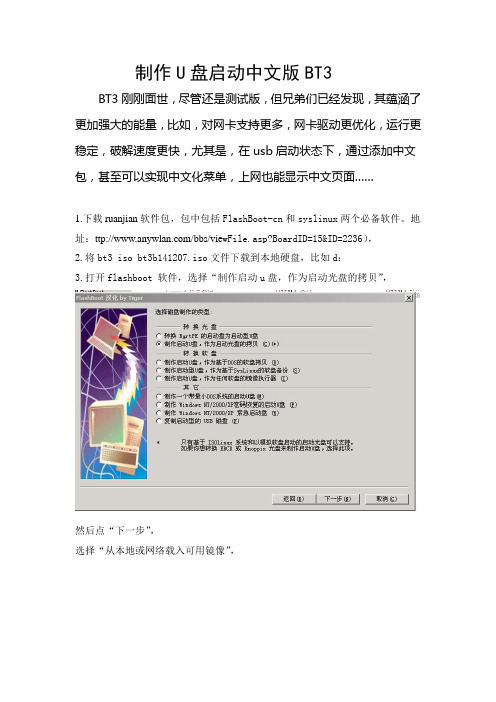
制作U盘启动中文版BT3BT3刚刚面世,尽管还是测试版,但兄弟们已经发现,其蕴涵了更加强大的能量,比如,对网卡支持更多,网卡驱动更优化,运行更稳定,破解速度更快,尤其是,在usb启动状态下,通过添加中文包,甚至可以实现中文化菜单,上网也能显示中文页面……1.下载ruanjian软件包,包中包括FlashBoot-cn和syslinux两个必备软件。
地址:ttp:///bbs/vie wFile.asp?BoardID=15&ID=2236),2.将bt3 iso bt3b141207.iso文件下载到本地硬盘,比如d:3.打开flashboot 软件,选择“制作启动u盘,作为启动光盘的拷贝”,然后点“下一步”,选择“从本地或网络载入可用镜像”,然后点“浏览”,在硬盘中找到bt3b141207.iso(我是放在d盘的下载目录下),然后“下一步”,选择“给连接这台电脑的u盘制作启动盘”,并点刷新,选对u 盘的盘符,然后“下一步”,选择“保留u盘数据,避免重新格式化”,下一步。
开始将文件写入u盘。
3.写入完成后,将syslinux包解压,点开始、运行,输入“cmd.exe”,在dos 下运行syslinux.exe x:,x是你的u盘在windows下的盘符(这一点很重要)。
4.U盘制作好后,你会看到你的u盘里有如下文件。
6.注意,如果u盘里的文件“BT3”文件夹为英文小写“bt3”,请将其改完大写“BT3”,否则不能正常启动。
5.此时,u盘启动bt3已经制作完成了。
6.下载chinese.rar汉化包并解压,(下载地址:下载地址由 crusoe提供:/cgi-bin/exs_download?uin=1259444&svrid=4&fid=f9 df0f48655e728be2eaa4ee777cb386f3c16a3d8b999741&code=44574818&k=a33f24672d655c7f0a3c5d22373278636232656189376565df34376369333836055b0a5f531 2564a4a034b在windows下,将其中的三个*.lzm拷贝到u盘的BT3目录下的modules 目录,即可实现bt3中文化。
集成CDlinux_BT3_Puppy_beini_和可见区多功能菜单FBA
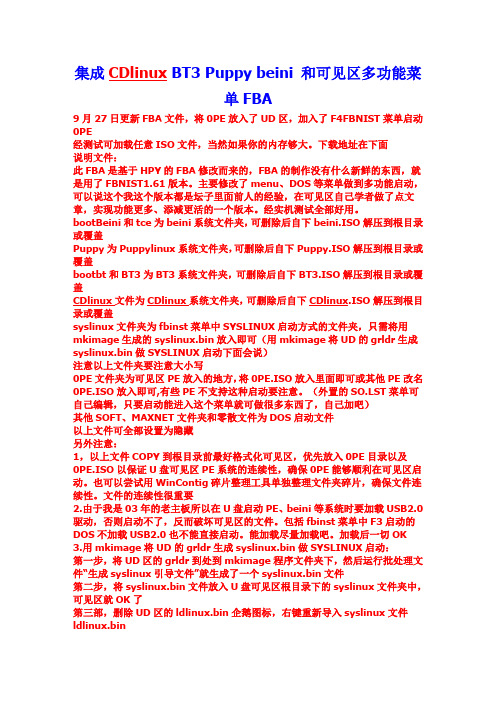
集成CDlinux BT3 Puppy beini 和可见区多功能菜单FBA9月27日更新FBA文件,将0PE放入了UD区,加入了F4FBNIST菜单启动0PE经测试可加载任意ISO文件,当然如果你的内存够大。
下载地址在下面说明文件:此FBA是基于HPY的FBA修改而来的,FBA的制作没有什么新鲜的东西,就是用了FBNIST1.61版本。
主要修改了menu、DOS等菜单做到多功能启动,可以说这个我这个版本都是坛子里面前人的经验,在可见区自己学者做了点文章,实现功能更多、添减更活的一个版本。
经实机测试全部好用。
bootBeini和tce为beini系统文件夹,可删除后自下beini.ISO解压到根目录或覆盖Puppy为Puppylinux系统文件夹,可删除后自下Puppy.ISO解压到根目录或覆盖bootbt和BT3为BT3系统文件夹,可删除后自下BT3.ISO解压到根目录或覆盖CDlinux文件为CDlinux系统文件夹,可删除后自下CDlinux.ISO解压到根目录或覆盖syslinux文件夹为fbinst菜单中SYSLINUX启动方式的文件夹,只需将用mkimage生成的syslinux.bin放入即可(用mkimage将UD的grldr生成syslinux.bin做SYSLINUX启动下面会说)注意以上文件夹要注意大小写0PE文件夹为可见区PE放入的地方,将0PE.ISO放入里面即可或其他PE改名0PE.ISO放入即可,有些PE不支持这种启动要注意。
(外置的SO.LST菜单可自己编辑,只要启动能进入这个菜单就可做很多东西了,自己加吧)其他SOFT、MAXNET文件夹和零散文件为DOS启动文件以上文件可全部设置为隐藏另外注意:1,以上文件COPY到根目录前最好格式化可见区,优先放入0PE目录以及0PE.ISO以保证U盘可见区PE系统的连续性,确保0PE能够顺利在可见区启动。
也可以尝试用WinContig碎片整理工具单独整理文件夹碎片,确保文件连续性。
Linux内核源码分析--内核启动之zImage自解压过程
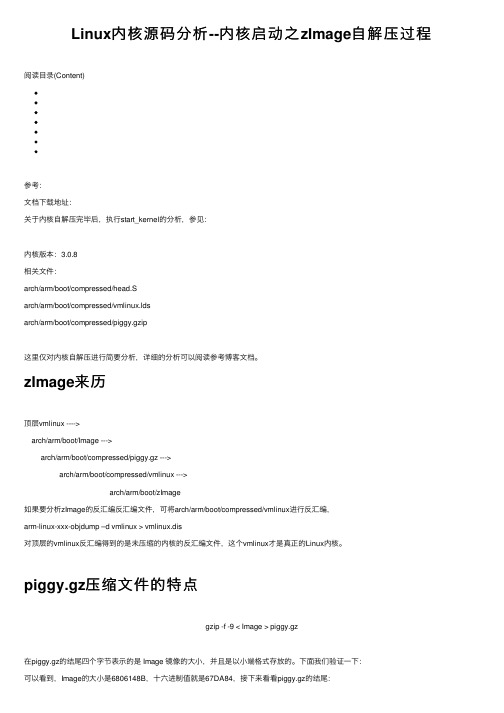
Linux内核源码分析--内核启动之zImage⾃解压过程阅读⽬录(Content)参考:⽂档下载地址:关于内核⾃解压完毕后,执⾏start_kernel的分析,参见:内核版本:3.0.8相关⽂件:arch/arm/boot/compressed/head.Sarch/arm/boot/compressed/vmlinux.ldsarch/arm/boot/compressed/piggy.gzip这⾥仅对内核⾃解压进⾏简要分析,详细的分析可以阅读参考博客⽂档。
zImage来历顶层vmlinux ---->arch/arm/boot/Image --->arch/arm/boot/compressed/piggy.gz --->arch/arm/boot/compressed/vmlinux --->arch/arm/boot/zImage如果要分析zImage的反汇编反汇编⽂件,可将arch/arm/boot/compressed/vmlinux进⾏反汇编,arm-linux-xxx-objdump –d vmlinux > vmlinux.dis对顶层的vmlinux反汇编得到的是未压缩的内核的反汇编⽂件,这个vmlinux才是真正的Linux内核。
piggy.gz压缩⽂件的特点gzip -f -9 < Image > piggy.gz在piggy.gz的结尾四个字节表⽰的是 Image 镜像的⼤⼩,并且是以⼩端格式存放的。
下⾯我们验证⼀下:可以看到,Image的⼤⼩是6806148B,⼗六进制值就是67DA84,接下来看看piggy.gz的结尾:可以看到,确实是将0x67DA84以⼩端的格式存放在了piggy.gz的结尾四字节中了。
vmlinux.lds1: /*2: * linux/arch/arm/boot/compressed/vmlinux.lds.in3: *4: * Copyright (C) 2000 Russell King5: *6: * This program is free software; you can redistribute it and/or modify7: * it under the terms of the GNU General Public License version 2 as8: * published by the Free Software Foundation.9: */10: OUTPUT_ARCH(arm)11: ENTRY(_start)12: SECTIONS13: {14: /DISCARD/ : {15: *(.ARM.exidx*)16: *(.ARM.extab*)17: /*18: * Discard any r/w data - this produces a link error if we have any,19: * which is required for PIC decompression. Local data generates20: * GOTOFF relocations, which prevents it being relocated independently21: * of the text/got segments.22: */23: *(.data)24: }25:26: . = 0;27: _text = .;28:29: .text : {30: _start = .;31: *(.start)32: *(.text)33: *(.text.*)34: *(.fixup)35: *(.gnu.warning)36: *(.rodata)37: *(.rodata.*)38: *(.glue_7)39: *(.glue_7t)40: *(.piggydata)41: . = ALIGN(4);42: }43:44: _etext = .;45:46: _got_start = .;47: .got : { *(.got) }48: _got_end = .;49: .got.plt : { *(.got.plt) }50: _edata = .;51:52: . = ALIGN(8);53: __bss_start = .;54: .bss : { *(.bss) }55: _end = .;56:57: . = ALIGN(8); /* the stack must be 64-bit aligned */58: .stack : { *(.stack) }59:60: .stab 0 : { *(.stab) }61: .stabstr 0 : { *(.stabstr) }62: .stab.excl 0 : { *(.stab.excl) }63: .stab.exclstr 0 : { *(.stab.exclstr) }64: .stab.index 0 : { *(.stab.index) }65: .stab.indexstr 0 : { *(.stab.indexstr) }66: .comment 0 : { *(.comment) }67: }68:arch/arm/boot/compressed/head.S1: .section ".start", #alloc, #execinstr2: /*3: * 清理不同的调⽤约定4: */5: .align6: .arm @ 启动总是进⼊ARM状态7: start:8: .type start,#function9: .rept 710: mov r0, r011: .endr12: ARM( mov r0, r0 )13: ARM( b 1f )14: THUMB( adr r12, BSYM(1f) )15: THUMB( bx r12 )16: .word 0x016f2818 @ ⽤于boot loader的魔数17: .word start @ 加载/运⾏zImage的绝对地址(编译时确定), 在vmlinux.lds中可以看到,zImage的链接起始地址是018: .word _edata @ zImage结束地址,分析vmlinux.lds可以看到,_edata是 .got 段的结束地址,后⾯紧接的就是.bss段和.stack段 19: THUMB( .thumb )20: 1: mov r7, r1 @ 保存构架ID到r7(此前由bootloader放⼊r1)21: mov r8, r2 @ 保存内核启动参数地址到r8(此前由bootloader放⼊r2)22: #ifndef __ARM_ARCH_2__23: /*24: * 通过Angel调试器启动 - 必须进⼊ SVC模式且关闭FIQs/IRQs25: * (numeric definitions from angel arm.h source).26: * 如果进⼊时在user模式下,我们只需要做这些27: */28: mrs r2, cpsr @ 获取当前模式29: tst r2, #3 @ 判断是否是user模式30: bne not_angel31: mov r0, #0x17 @ angel_SWIreason_EnterSVC32: ARM( swi 0x123456 ) @ angel_SWI_ARM swi会产⽣软中断,会跳⼊中断向量表,这个向量表⽤的是bootloader的,因为在head.S中并没有建⽴新的向量表33: THUMB( svc 0xab ) @ angel_SWI_THUMB34: not_angel:35: mrs r2, cpsr @ 关闭中断36: orr r2, r2, #0xc0 @ 以保护调试器的运作关闭IRQ和FIQ37: msr cpsr_c, r238: #else39: teqp pc, #0x0c000003@ 关闭中断(此外bootloader已设置模式为SVC)40: #endifGOT表是什么?GOT(Global Offset Table)表中每⼀项都是本运⾏模块要引⽤的⼀个全局变量或函数的地址。
BT3完整安装到虚拟机

BT3完整安装到虚拟机在参考了无数的文字说明,终于得出了一个好用的方法。
论坛里有个几个是写了这方面的文章,但是照着帖子仍未能安装成功。
我照着他们的说明就是安装不成功。
但有说到简单安装的方式,就是用partitionmagic分区工具。
对linux 的陌生,所以用图形化的工具更适合新手。
vmwart5.5 配置情况:硬盘我还是推荐选SCSI的,这样就不必再去更改启动文件,另外这个启动文件我也不懂,不打算修改了。
我只要求bt3能完整安装上这个虚拟机。
加载集成partitionmagic 硬盘分区软件的启动光盘镜像文件-------选择程序PM8.05繁体中文分区工具分区分区的格式和种类如下图,分区完成后记得再格式化下主要分区(格式为Linux Ext3)随后保存重启完成硬盘的分区工作更换虚拟机的镜像文件加载bt3镜像—启动完成打开shell 输入fdisk –l 查看分区情况在kde菜单里面的Backtrack下找Install Backtrack(Not Tested)Source(Backtrack CD)、Install Backtrack to、Write New MBR(lilo mbr to)默认即可,不用改动选Real,去掉Restore Original MBR after lilo前的叉点install 安装等进度到100% 出现“All done! click Close button”,按Close按钮即可重启虚拟机即可我是在尝试了n次的失败后总结一个经验虚拟机的硬盘要选择SCSI,如果用bt3光盘进入系统后用cfdisk 命令如果看不到硬盘,那就删掉这个虚拟机,重新建一个。
一般第二次新建的就可以找到硬盘了。
其他的都很简单关键就是这个分区和硬盘的种类的选择上,让我们在用vmware 安装bt3的时候无法成功。
解决这两个问题虚拟机就包你能正常启动了。
BT使用方法大总结
太多的功能对于需要分享网络资源的考研者并不时必须要掌握的,这里只简单介绍使用方法,虽然现在的趋势是P2P,但看起来BT也不会很快被淘汰,所以掌握它还是有必要的。
官方首页/下载地址:/index.php安装过程在此不详述了,一路默认就可以了,启动以后,会看到如下界面:(我的不是最新版本但用法上没什么区别)然后到提供种子的网站,这里以满分bt[http://]为例,去下载你想要的学习资料种子:然后双击你下载的种子,为比特精灵添加任务,你可以选择或预先设定默认的下载路径:之后找个种子贴,点击进入,但是要找帖子发布日期比较新的,否则,可能会没有种子提供下载数据!在帖子里面找到附件,点击或选择右键打开,把种存到你的硬盘中即可,如图:选择保存种子附件的位置,点击保存:种子附件下载完毕后,点击打开文件夹:就显示出了种子在你硬盘中的位置:这里:我以BITCOMET为例,为大家阐述下BT下载的方法,右键用BITCOMET的方法把刚刚保存在硬盘的种子打开(如图)或双击后,会自动打开BitComet,并出现以下界面。
下方的框框内显示的是本次下载的所有文件名。
你可以有选择性的进行下载,只要去掉前面的勾就行了。
点击任务属性里面右上角的“浏览”,选择保存要下载文件的位置,如图点击“确定”后,出现该界面。
此时的状态为“正在连接,等待服务器回应”,请注意红框内的图标及文字。
有时候会出现连接错误的提示,10060或10061,无需理会,BT会自动重试. 若是出现TRACK RESPONSE OK,REANNOUNCE IN 180S,则说明连接成功,下载开始了!如果暂时不想下载了,点“暂停”键即可,重启后该任务仍在任务内,点击“开始”可进行续传.开始的时候速度会有点慢,等待一会就会上去了.在下载完成以前,文件名会以.bc!为后缀,下载完成后,BitComet后自动去掉该后缀!需要注意的是,如果你在下载之初使用的是“有选择性”的下载(也就是说你只下载了部分文件),下载完成后,BT使用方法也许有人还没用过BT这里给大家介绍下那个东西先去下个BitComet的最新版!安装到你的机子上!然后去BT发布的网站!本人推荐去中国BT联盟!网站地址!然后看看里面的电影你想下载哪部!就点他的种子连接!(说明一点:BT只提供下载,不提供在线观看!)后面的事就跟下一般的软件是一样的了!自己去搞定吧!BT快速入门BT快速入门你可能会在网上找到大量的BT教程,我想没有人有耐心去阅读这么多的教程,可能会越看越糊涂,其实这是一种误导,再加上目前的BT软件都是英语环境,界面又不友好(甚至根本没有界面)以至让大家不知所云,越学越糊涂现在请用上一分钟的时间,你就掌握所有的BT使用方法一。
用VB设置开机自动启动应用程序
用VB设置开机自动启动应用程序∙开机自动启动程序的编辑实际上是调用API函数来修改或增加注册表中的值,这样在系统启动时就会自动执行。
∙下面是这个开机自动启动程序的设计界面和运行界面。
开机自动启动设计界面∙开机自动启动运行界面1. Option ExplicitConst REG_SZ As Long = 1Const HKEY_LOCAL_MACHINE = &H80000002'创建注册表项Private Declare Function RegCreateKey Lib "advapi32.dll" Alias _"RegCreateKeyA" (ByVal hKey As Long, ByVal lpSubKey As String, _phkResult As Long) As Long'设置注册表项中的值Private Declare Function RegSetValueEx Lib "advapi32.dll" Alias _"RegSetValueExA" (ByVal hKey As Long, ByVal lpValueName As String, _ByVal Reserved As Long, ByVal dwType As Long, lpData As Any, _ByVal cbData As Long) As Long'打开注册表中的项Private Declare Function RegOpenKeyEx Lib "advapi32.dll" Alias _"RegOpenKeyExA" (ByVal hKey As Long, ByVal lpSubKey As String, _ByVal ulOptions As Long, ByVal samDesired As Long, phkResult As Long) As Lon g'获取子项Private Declare Function RegQueryValueEx Lib "advapi32.dll" Alias _"RegQueryValueExA" (ByVal hKey As Long, ByVal lpValueName As String, _ByVal lpReserved As Long, lpType As Long, lpData As Any, lpcbData As Long) As LongConst REG_DWORD = 42. Private Sub Form_Load()'为text1设置默认路径程序Text1.Text = "C:\Program Files\****\****.exe"'请修改自动启动程序的路径。
BT3破解无线路由密码过程详解
BT3破解无线路由密码过程详解(第一篇:硬盘版)2009-11-01 17:122009-08-30 19:52现在用无线路由的很多,小区里随便搜索一下就能好几个无线信号,不过大部分都是加密的,本教程的目的是破解这些加密的信号,前提必须是用wep加密的,其实绝大多数都是wep加密的。
由于wap(非wep)加密的破解起来比较困难,成功率很低,故在此暂不讨论。
而wep加密的只要你的无线网卡能够被bt3支持,那么基本上10分钟左右(甚至更快)就能破解一个。
这篇帖子是以装在硬盘上为例进行介绍的====基本思路=====在Windows系统中安装BT3(linux)到D盘;重启后从双启动菜单选择进入BT3操作系统;在BT3中运行Spoonwep这个程序破解无限AP的密码。
====基本条件=====1.笔记本或台式机(必须有wifi网卡,而且必须能被bt3支持);注:目前701/900/900HA等机型的无线网卡均支持BT3破解,这几款的无线网卡型号好像是Athero 5007EG。
901和1000H好像目前都不支持破解,因为之前我从网上找到了1000H的无线网卡在bt3中的驱动模块,能成功驱动起来,但只支持监听,不支持注入,所以无法破解到密码。
2.能够在你的周围搜索到无线信号,而且是用wep加密的(本文只讨论wep加密的破解,至于wap加密的暂不讨论);3.如果无线路由有客户端,也就是有人在用这个路由的信号上网,那么破解起来要快一些;如果没有客户端的话,也可以破解,不过要慢一些。
====软件准备=====软件准备:本文用EeePC900HA(无线网卡:Athero 5007EG)为例做说明,采用硬盘安装bt3的方式(安装到D盘)(U盘安装BT3的方法参见:/redirect.php?tid=16670)。
1. BT3(BT3是linux的一种,好比REDLINUX,好比红旗LINUX。
不过这个BT3集成了大量的黑客工具,尤以破无线网的工具而出名。
在OpenWrt中指定自定义脚本开机运行(开机自启自动启动)
在OpenWrt中指定自定义脚本开机运行(开机自启自动启
动)
注意:不要使用/etc/rc.local文件,就算你加上了+x的执行权限,它也不运行,不知道怎么回事
要用下面的方法,以我自己需要启动的tcpdump为例
1. vi /etc/init.d/runTcpdump
在里面编辑上你自己需要的代码
1.#!/bin/sh /etc/mon
2.#/init.d/runT cpdump
3.
4.START=99
5.
6.start(){
7./usr/sbin/tcpdump -ni br-lan not port 22 -s 0 -w /mnt/sda3/tcpdump/net.cap > /dev/null 2>&1 &
8.echo "tcpdump is startd"
9.}
10.
11.stop()
12.{
13.killall tcpdump
14.echo "tcpdump is stopd"
15.}
注意里面的> /dev/null 2>&1 &这个东西哦,有很大的学问,不能省了
2. chmod +x /etc/init.d/runT cpdump
3. 设置自动启动ln -s /etc/init.d/runT cpdump /etc/rc.d/S99runTcpdump 或者 service runTcpdump enable(推荐这个简单)
然后重启,测试下吧
重启后,输入命令 ps -efww | grep tcpdump ,如果有相应的进程,就OK了。
- 1、下载文档前请自行甄别文档内容的完整性,平台不提供额外的编辑、内容补充、找答案等附加服务。
- 2、"仅部分预览"的文档,不可在线预览部分如存在完整性等问题,可反馈申请退款(可完整预览的文档不适用该条件!)。
- 3、如文档侵犯您的权益,请联系客服反馈,我们会尽快为您处理(人工客服工作时间:9:00-18:30)。
例:光盘里现有的aircrack-ng是1.0 beta1的版本,现在最新版本为2.0beta版的因此 可在windows下先下载此最新的版本aircrack-ng-1.0-beta2.tar.tar 启动bt3,将这个 文件拷贝到 /root 文件夹(就是桌面上的home图标) 1 1.先进行编译和安装 2 2.执行LZM封装
(dir2lzm 同样可以用于一些不需要编译的脚本、文档等目录的打包) 最后将生成 的aircrack-ng-i386-1.lzm文件拷贝到到\BT3\modules\下,这样BT3 每次启动以后就 是最新的aircrack-ng-1.0-beta2 了。
二.制作内存中系统改变信息的lzm
把内存中的所有信息制作成LZM封装并保存为beta2
三恩论坛
制作BT3 自动加载模块LZM
BackTrack 是基于Slackware 和SLAX 的自启动运行光盘,它本身高度集成、高度模 块化但又可以被灵活定制。打开BT3 的光盘,你会发现有\BT\modules\ 目录,用户 添加的模块就储存在此目录下。BT3 的模块是以lzm 的压缩格式存储,在BT3 启动 时会自动解压缩到指定的目录下。 下面我就以aircrack-ng-1.0-beta2 为例,介绍一下如何制作BT3 模块。
三恩论坛
mnt/live/memory/changes这个目录是保存再内存中的系统启动后的改变
三.制作目录LZM
把某个目录中的全部文件封装成LZM,启动后将自动加载这个文件到指定的目录比 如要把硬盘中的airoway.sh加载到usr/local/bin/下
进入tmp目录
在tmp目录创建Βιβλιοθήκη 个airoway文件夹在airoway目录下再创建usr/local/bin目录(这个目录就是你想实现自动加载的目录)
从移动硬盘拷贝airoway.sh文件到airoway/usr/local/bin/目录下
把整个airoway目录进行LZM封装这样封装后的LZM放到modules下,这样启动以后 将自动加载airoway.sh到/usr/local/bin/下,实现自动运行
BT3下有个很好的工具checkinstall(wifiway下也可以自己手动安装)
注:checkinstall 执行完毕会在当前目录下生成一个aircrack-ng-i386-1.tgz 文件
如果文件正确: 将tgz转换成lzm格式:
如果文件不正确:
三恩论坛
三恩论坛
